cmd查看电脑序列号 怎样查看笔记本电脑的序列号
更新时间:2023-12-31 08:48:17作者:xtang
在电脑使用过程中,了解电脑的硬件信息是非常重要的,而其中之一就是电脑的序列号,无论是为了保修、售后服务还是其他问题的处理,知道电脑的序列号都能提供帮助。怎样查看笔记本电脑的序列号呢?我们可以通过一些简单的操作来获取这一信息。下面我们将介绍几种常见的查看电脑序列号的方法。
方法如下:
1.按键盘 win+R
按 win+R 组合快捷,出现运行界面。然后在运行界面输入cmd后,点击下方。
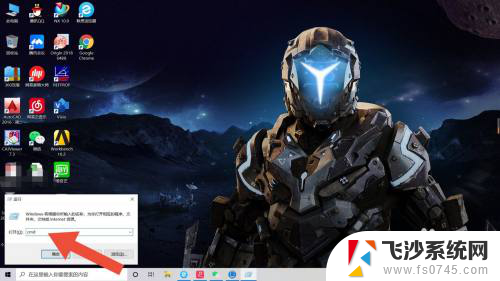
2.输入wmic/?
然后在打开的命令行窗口中输入wmic/? 后,按下键盘上的“enter”回车键,查看此命令的帮助信。
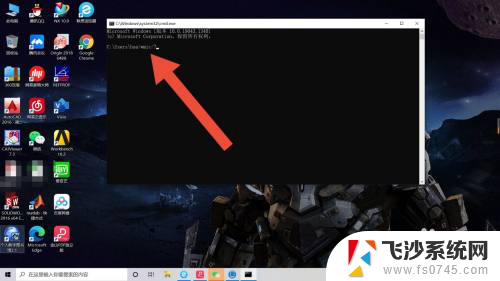
3.输入命令
按下键盘ESC键,在底部输入 wmic bios get serialnumber 后按“enter”回车键。此时在弹出的信息中就可以看到序列号了。
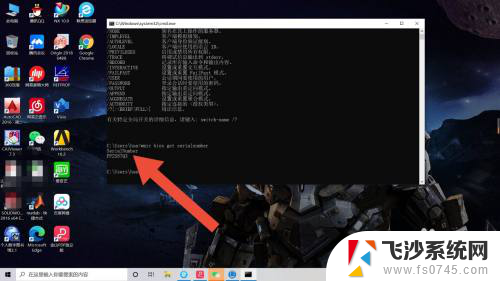
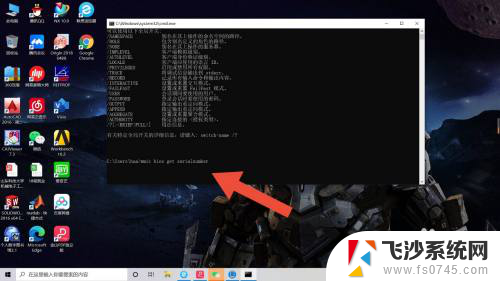
以上是查看电脑序列号的全部内容,如果您还有疑问,可以按照小编的方法进行操作,希望对大家有所帮助。
cmd查看电脑序列号 怎样查看笔记本电脑的序列号相关教程
-
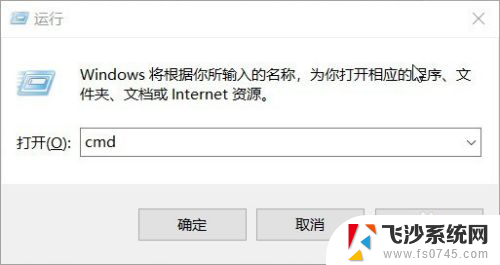 电脑查询硬盘序列号指令 如何查看电脑硬盘序列号
电脑查询硬盘序列号指令 如何查看电脑硬盘序列号2024-06-13
-
 计算机设备序列号 怎样查看电脑的设备序列号
计算机设备序列号 怎样查看电脑的设备序列号2023-12-25
-
 怎么查电脑sn序列号 怎么找到电脑的S/N序列号
怎么查电脑sn序列号 怎么找到电脑的S/N序列号2023-12-14
-
 笔记本怎么查硬盘序列号 硬盘序列号定位方式
笔记本怎么查硬盘序列号 硬盘序列号定位方式2024-07-08
- 苹果笔记本的序列号在哪里 苹果电脑如何查询序列号
- 台式电脑设备序列号怎么查 如何查询电脑的设备序列号
- 怎样看笔记本电脑的型号 在笔记本电脑上如何查看型号
- 怎么查看自己笔记本电脑的型号 如何查看笔记本电脑型号信息
- 笔记本电脑如何查电脑型号 怎样查看笔记本电脑型号
- 怎么查看笔记本电脑主板型号 怎么查看电脑主板型号和型号
- 电脑如何硬盘分区合并 电脑硬盘分区合并注意事项
- 连接网络但是无法上网咋回事 电脑显示网络连接成功但无法上网
- 苹果笔记本装windows后如何切换 苹果笔记本装了双系统怎么切换到Windows
- 电脑输入法找不到 电脑输入法图标不见了如何处理
- 怎么卸载不用的软件 电脑上多余软件的删除方法
- 微信语音没声音麦克风也打开了 微信语音播放没有声音怎么办
电脑教程推荐
- 1 如何屏蔽edge浏览器 Windows 10 如何禁用Microsoft Edge
- 2 如何调整微信声音大小 怎样调节微信提示音大小
- 3 怎样让笔记本风扇声音变小 如何减少笔记本风扇的噪音
- 4 word中的箭头符号怎么打 在Word中怎么输入箭头图标
- 5 笔记本电脑调节亮度不起作用了怎么回事? 笔记本电脑键盘亮度调节键失灵
- 6 笔记本关掉触摸板快捷键 笔记本触摸板关闭方法
- 7 word文档选项打勾方框怎么添加 Word中怎样插入一个可勾选的方框
- 8 宽带已经连接上但是无法上网 电脑显示网络连接成功但无法上网怎么解决
- 9 iphone怎么用数据线传输文件到电脑 iPhone 数据线 如何传输文件
- 10 电脑蓝屏0*000000f4 电脑蓝屏代码0X000000f4解决方法